Las 6 mejores formas de convertir PDF a CAD
Última actualización el 15/08/2025 porLuis en Tutoriales de Editor de PDF
Tanto si eres planificador como diseñador, seguro que tienes PDF que contienen ilustraciones, y puede que necesites editar esos diseños. Para guardar varios diseños similares en un lugar, suelen utilizar PDF, pero no son adecuados para editarlos. Como es un reto editarlos en PDF, tienes que convertir PDF a diseño asistido por ordenador (CAD), formato DWG.
CAD te facilita la edición de los objetos y líneas según tus necesidades. Sin embargo, para completar esta conversión se necesita un conversor de PDF a CAD competente y, si no tienes ni idea sobre ellos, sumérgete a fondo en este artículo. Porque junto a él encontrarás un completo Editor PDF.
Convierte PDF a CAD fácilmente
Para los usuarios de Windows y Mac, las tres herramientas recomendadas a continuación resultarán mágicas. Echémosles un vistazo y veamos cómo pueden convertir PDF a CAD para ti.
Herramienta 1. Investintech Able2Extract
Investintech es una solución PDF de código abierto que no sólo te ayuda en la conversión de PDF a CAD/DWG, sino que también es compatible con Word y Excel. El software también funciona como lector y editor de PDF junto con un conversor. Además, sirve para crear, editar y firmar PDFs. También admite la conversión de cientos de PDF simultáneamente mediante la función de conversión por lotes. Incluso puedes convertir los PDF escaneados mediante su eficiente motor R2V.
Características:
- Ofrecer una herramienta de conversión online
- Soporta múltiples opciones de conversión
- Firma y asegura los PDF si es necesario
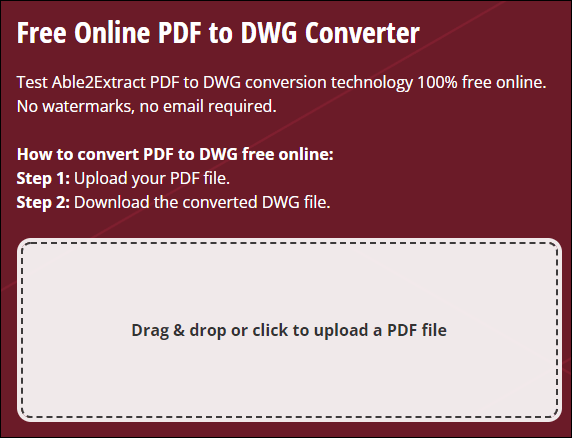
Vamos a saber cómo convertir PDF a CAD utilizando Investintech Able2Extract:
Paso 1. En primer lugar, descarga e inicia el software en tu sistema. Haz clic en Abrir > Archivo y, a continuación, carga el PDF.
Paso 2. Después de cargar, haz clic en "AutoCAD" en la sección "Convertir". Se abrirá una nueva ventana.
Paso 3. Ajusta la configuración y vuelve a pulsar la pestaña "Convertir". Ahora, elige la carpeta de destino y pulsa "Guardar". ¡Ya está!
Herramienta 2. Ayuda CAD
Aide CAD es un conversor de PDF a CAD coherente y fácil de usar. Este software para Windows puede convertir rápida y fácilmente tus documentos PDF en archivos CAD editables y utilizables. Convertir incluso miles de PDF a CAD es posible en unos pocos clics. Además, puedes utilizar su función de conversión por lotes si necesitas convertir varios archivos en el menor tiempo posible. Incluso está bajo tu control extraer las imágenes incrustadas de los PDF.
Características:
- Ofrecer el alto rendimiento en comparación
- No compromete la calidad del resultado
- Convierte PDFs por lotes (5 archivos a la vez en la versión gratuita)
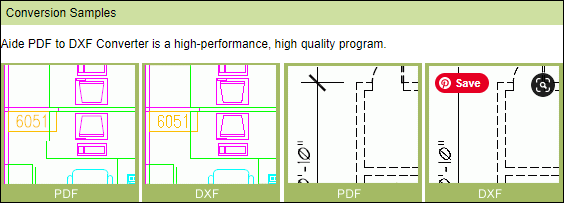
Aquí tienes un tutorial paso a paso para convertir PDF a CAD con Aide CAD:
Paso 1. Tras descargar e iniciar Aide CAD en tu Windows, haz clic en Archivo > Añadir archivos PDF, explora y sube el archivo específico.
Paso 2. Elige el formato "DXF", ya que es compatible con el software CAD. Ahora, busca y selecciona la carpeta de salida y pulsa el botón "Convertir". Y ya está.
Herramienta 3. Imprimir2CAD
Además de otros programas de escritorio, Print2CAD ayuda a convertir PDF a archivos CAD. Admite muchos formatos para convertir PDF a DWG, JPEG, TIFF y más. Aunque la conversión es un poco compleja de realizar, se hace más fácil con el tutorial. Además de la conversión, puedes realizar diferentes funciones como vectorización, optimización y análisis de PDF. Por último, pero no menos importante, es posible visualizar fácilmente el archivo de entrada.
Características:
- Conversión segura y rápida
- Ofrecer funciones de experto en OCR
- Guardar ajustes para la próxima vez
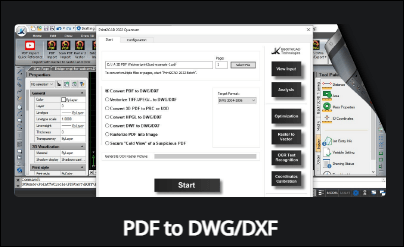
Vamos a convertir PDF a DWG mediante Print2CAD:
Paso 1. En primer lugar, descarga, instala y ejecuta el software en tu Windows. Ahora, haz clic en "Elegir Archivos" para abrir el archivo PDF.
Paso 2. Ahora, marca la opción "Convertir PDF a DWG/DXF", selecciona la carpeta de salida y pulsa el botón "Iniciar". ¡Listo!
Convertir PDF a CAD en línea (3 herramientas)
¿Buscas conversores de PDF a CAD online? Ya sea por tener menos espacio de almacenamiento o por ser usuarios esporádicos. Sea cual sea el motivo, prueba estas tres herramientas online fiables:
Herramienta 1. CONVERTIR PDF A AUTOCAD
Convertir PDF a AutoCAD se considera una fantástica herramienta online que te ofrece la versión de escritorio. Procesar la conversión y obtener los dibujos está a sólo dos pasos. La herramienta también puede ayudarte a convertir rápidamente los PDF escaneados utilizando la tecnología OCR. Además, puedes confiar tus datos a este conversor porque elimina los archivos del servidor poco después de la conversión.
Características:
- Convierte PDFs sin marcas de agua
- Sin límite de tamaño de los archivos subidos
- No es necesario registrarse para la conversión
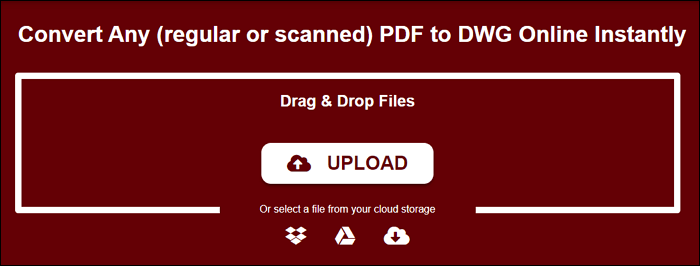
A continuación te explicamos cómo convertir PDF a CAD mediante ConvertPDFtoAutoCAD:
Paso 1. Abre el sitio web del conversor utilizando el enlace indicado y arrastra el PDF a la sección específica.
Paso 2. Después de subirlo, el PDF se convertirá automáticamente en CAD al instante. Haz clic en el enlace de descarga y se descargará como archivo zip. ¡Eso es todo!
Herramienta 2. Herramientas CAD Soft
CAD Soft Tools ofrece un conversor online de PDF a DWG. Convierte los documentos PDF en archivos CAD DWG editables, incluyendo arcos, imágenes, sombreados, polilíneas y elipses. Aunque trabajar con esta herramienta es más fácil que nunca, tiene ciertas limitaciones. Sólo puedes subir un archivo PDF de 3 MB, y sólo es posible convertirlo dos veces al día. Además, sólo convierte las dos primeras páginas de un PDF.
Características:
- Muy fácil de usar para principiantes
- Además, ofrece el software de escritorio
- Envía directamente los archivos convertidos por correo electrónico
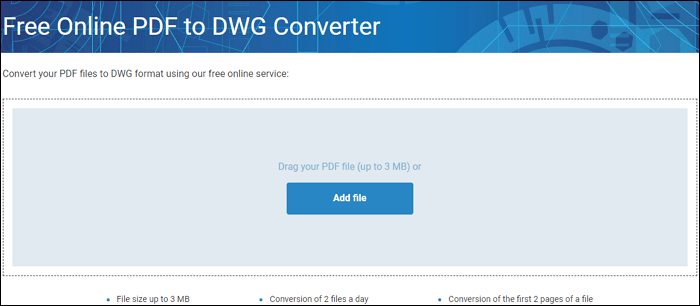
Conozcamos los pasos para convertir PDF a DWG utilizando el conversor anterior:
Paso 1. Tras abrir la herramienta online en tu navegador, haz clic en "Añadir archivo" para cargarlo en la sección. Se iniciará automáticamente la conversión.
Paso 2. Una vez completada la conversión, pulsa el botón "Descargar archivo" y ¡listo!
Herramienta 3. Convertidor PDF
PDF Converter es una herramienta online todo en uno que te ayuda a convertir PDF a PNG, Excel, DWG, TXT y mucho más. La herramienta funciona gratuitamente y sin limitaciones. Puedes subir archivos PDF y realizar la conversión a un ritmo más rápido. Incluso un usuario ingenuo puede realizar la función sin problemas. Además, te proporciona su versión de escritorio si prefieres el software offline, y también viene con múltiples funciones para utilizar.
Características:
- Uso seguro y fiable
- Funciona más rápido que otras herramientas online
- No es necesario un correo electrónico ni registrarse para la conversión
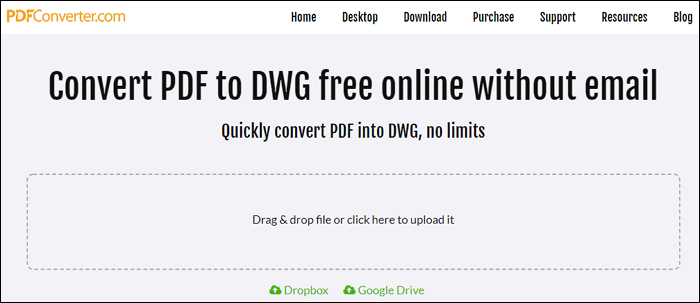
Aquí tienes las instrucciones para convertir PDF a CAD con PDF Converter:
Paso 1. En primer lugar, abre el sitio web de PDF Converter y haz clic en la sección específica para importar PDF. Comenzará la carga.
Paso 2. Una vez finalizada la conversión, pulsa la pestaña "Descargar archivo". Y ya está.
Consejos adicionales: El conversor de PDF que quieres
Si buscas una solución completa para las tareas relacionadas con PDF, no debes optar por otra que no sea EaseUS PDF Editor. Además de funcionar como editor, también puedes utilizarlo como lector y conversor de PDF. Soporta la conversión de PDF a diferentes formatos, incluyendo la conversión de PDF a JPG, PNG, GIF, TIFF y más. Incluso el proceso se realiza más rápido sin afectar a la calidad del archivo de destino.
Además, te asiste en la creación y OCR de documentos PDF sin ninguna molestia. Incluso te permite encriptarlos o eliminar su seguridad con una contraseña. En cuanto a la edición, puedes añadir enlaces, añadir/editar texto e imágenes, y cambiar la fuente y el color. Incluso es posible añadir, actualizar o eliminar las marcas de agua y los encabezados y pies de página.
Características:
- Fácil de usar incluso para usuarios inexpertos
- Conversión de alta calidad a gran velocidad
- Añade firmas electrónicas, comentarios y también formularios
- Comprimir PDF con optimización
- Mostrar/ocultar paneles de navegación
Conclusión
Sea cual sea el motivo para convertir PDF a CAD, los seis conversores recomendados resultarán ser los mejores. Los tutoriales han facilitado aún más el proceso. Pero, ¿y si necesitas un conversor completo que funcione tanto como conversor como editor? EaseUS PDF Editor es la mejor opción en este caso por su amplia gama de funciones, su rápido funcionamiento y sus prometedores resultados. Además, te ayuda a realizar todas las funciones de edición de PDF y a cifrarlos fácilmente antes de compartirlos.



